Общие сведения о файлах образов Windows и файлах каталога
Диспетчер системных образов Windows (Windows SIM) использует файлы образов Windows (WIM) и файлы каталога (CLG) для отображения доступных компонентов и пакетов, которые можно добавить в файл ответов (Unattend.xml). Образы Windows и файлы каталога содержат настраиваемые параметры, которые можно изменить после добавления компонента или пакета в файл ответов.
Install.wim находится в папке Sources скачивания установочного носителя Windows. Инструкции по развертыванию образов Windows см. в статье Oem Deployment of Windows 10 for desktop editions (Развертывание Windows 10 для настольных систем).
Вы можете открыть WINDOWS SIM-карту, выполнив поиск на компьютере по запросу «Диспетчер системных образов Windows».
Поддерживаемые архитектуры
Windows SIM может создавать файлы каталога для образов Windows следующих типов архитектуры
X86 версия Windows
Системы на базе x86, x64 и arm
64-разрядная версия Windows
Только для 64-разрядных систем
У вас нет компьютера x86 под рукой?
- 32-разрядную версию Windows можно установить на 64-разрядном компьютере.
- Windows можно установить на 32-разрядной виртуальной машине с 64-разрядного компьютера.
Файлы образов Windows
Файл образа Windows содержит один или несколько сжатых образов Windows. Каждый образ Windows в файле образа Windows содержит список всех компонентов, параметров и пакетов, доступных в этом образе Windows.
Ограничения файлов образов Windows
В следующем списке описаны некоторые ограничения использования файлов образов Windows.
- Только учетная запись с разрешениями администратора может открывать файлы образов Windows.
- Открывать файлы образов Windows может только один пользователь одновременно.
- Так как файлы образов Windows могут содержать один или несколько образов Windows, они часто являются большими. Некоторые файлы образов Windows могут иметь размер в несколько гигабайт.
- Так как образы Windows можно изменять с помощью различных параметров, использование файла образа Windows для создания файла ответов может привести к применению измененных параметров и конфигураций по умолчанию к повторно захваченному образу Windows.
Из-за этих ограничений Sim-карта Windows использует файлы каталога для создания файла ответов.
Файлы каталога
Файл каталога — это двоичный файл, который включает только параметры и пакеты в образе Windows. Файлы каталога (.clg) используются только SIM-картой Windows и не используются другими средствами развертывания, а также не требуются для установки Windows. Когда SIM-карта Windows создает файл каталога, она запрашивает у образа Windows список всех параметров и состояния каждого параметра в этом образе. Поскольку содержимое образа Windows может меняться со временем, необходимо повторно создавать файл каталога при каждом обновлении образа Windows.
Так как только администраторы могут открывать образы Windows, для создания файла каталога необходимо иметь разрешения администратора в системе.
Когда SIM-карта Windows открывает файл образа Windows или файл каталога, все настраиваемые компоненты и пакеты в этом образе отображаются в области Образ Windows . Затем можно добавить компоненты и параметры в файл ответов.
Содержимое файла каталога
Файл каталога содержит следующие сведения:
- Список параметров компонента и текущих значений
- Компоненты и состояния пакетов Windows
Преимущества файлов каталога
Файлы каталога имеют несколько преимуществ по сравнению с файлами образов Windows:
- Размер файла каталога может быть меньше 1 мегабайта (МБ), тогда как размер файлов образов Windows может составлять несколько гигабайт. Кроме того, файлы каталога проще скопировать на съемный носитель или в сетевую папку.
- Несколько пользователей могут одновременно создавать файлы ответов для одного файла каталога, в то время как только один пользователь может открыть файл образа Windows и получить к ней доступ в любой момент времени.
- Неадминистрированные пользователи могут создавать файлы ответов для файла каталога. Однако открывать файлы образов Windows могут только администраторы.
Устранение неполадок
- «Не удается открыть файл каталога для образа Windows (имя образа) по следующей причине:Не удается найти файл каталога, связанный с образом Windows (имя образа)Для продолжения необходимо иметь допустимый файл каталога. Создать файл каталога?»Исправить: Нажмите кнопку Да , чтобы создать файл каталога. После создания файла каталога это сообщение больше не будет отображаться. Что происходит: это сообщение обычно отображается при первом открытии WIM-файла.
- «Доступ запрещен»Исправить: Скопируйте WIM-файл в простой доступный для записи файл, например C:\Images, а затем повторите попытку. Что происходит: это сообщение появляется при создании файла каталога из WIM-файла, который находится в расположении, в которое система не может записывать данные, например DVD-диск или защищенный сетевой ресурс.
- «Не удалось завершить создание каталога. Эта 64-разрядная версия Windows SIM может создавать каталоги только для 64-разрядных образов Windows. Список поддерживаемых типов архитектуры см. по ссылке ниже.Исправить: Используйте установку windows x86 для создания файлов каталога для WIM-файлов на базе архитектуры x86 или Arm. Что происходит: Windows SIM не может создавать файлы каталога x86 или Arm из 64-разрядной установки Windows.
WIM, VHD и FFU: сравнение форматов файлов изображений
Сравнение. WIM. VHD/. VHDX и . FFU: все эти форматы файлов используются для развертывания Windows на новых устройствах. Вот как они сравниваются:
| Область | Образ Windows (. WIM) | Виртуальный жесткий диск (. VHD/VHDX) | Полное флэш-обновление (. ФФУ) |
|---|---|---|---|
| Типичное использование | Самый быстрый для тестирования и изменения образов Windows. Может хранить несколько вариантов изображений в одном и том же . WIM-файл, часто с небольшим объемом дополнительного хранилища. |
Самый простой способ развертывания Windows на виртуальных компьютерах. Вы можете загрузить новое устройство непосредственно из одного файла VHD/VHDX. |
Самый быстрый для захвата и развертывания Windows на производственном цехе. |
| Стиль изображения | На основе файлов | На основе секторов | На основе секторов |
| Сжатие | Поддержка нескольких типов сжатия | Нет | Xpress-Huffman используется по умолчанию при записи FFU с помощью DISM |
| Что он захватывает? | Набор файлов, вплоть до целой секции. | Записывает полный набор сведений о диске, включая секции. | Записывает полный набор сведений о диске, включая секции. |
| Что происходит при применении образа? | Добавляет файлы и папки в раздел. Если существуют файлы и папки с одинаковыми именами, они заменяются. В противном случае существующие файлы сохраняются. |
Очищает весь диск. | Очищает весь диск. |
| Можно ли выполнить развертывание на жестких дисках разных размеров? | Да. | Да, но новый диск должен иметь тот же размер или больше, чем исходный. | Да, но новый диск должен иметь тот же размер или больше, чем исходный. |
| Можно ли изменить образы? | Да. С помощью таких средств, как DISM, можно подключать, изменять и отключивать образ. | Да, вы можете подключить виртуальный жесткий диск или VHDX, как если бы это был съемный носитель, и изменить файлы. | Да. С помощью таких средств, как DISM, можно подключать, изменять и отключивать образ. |
| надежность; | Включает каталог и хэш-таблицу для предварительной проверки подписи перед вспышкой на устройстве. Хэш-таблица создается во время записи и проверяется при применении образа. |
Дополнительные сведения см. в разделе /Apply-Image in DISM Image Management Command-Line Options.
Захват и применение образа Windows с помощью одного . WIM-файл
Запись образа Windows (. WIM) файл и его использование для развертывания Windows на новых устройствах.
Вы можете начать с файла install.wim из ISO-файла дистрибутива Windows или обобщить и записать работающий образ Windows в . WIM-файл.
WIM-файлы захватывают только одну секцию. Обычно можно записать только раздел Windows, а затем использовать файлы из этого образа, чтобы настроить остальные секции на диске. Если вы создали настраиваемую конфигурацию секций, см. раздел Сбор и применение секций Windows, системы и восстановления.
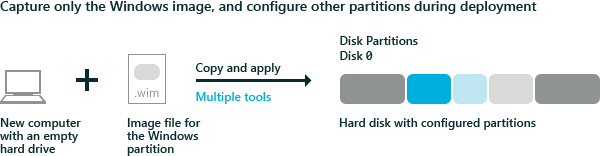
Запись образа
- Если вы загрузили Windows, обобщите образ, чтобы его можно было развернуть на других устройствах. Дополнительные сведения см. в статье Sysprep (обобщение) установки Windows.
- Загрузите устройство с помощью Среды предустановки Windows.
- Дополнительные Оптимизируйте образ, чтобы сократить время, затрачиваемое устройством на загрузку после применения образа. Оптимизация образа особенно помогает при создании образа, который будет развертываться на нескольких компьютерах, например в сценарии сборки на склад.
DISM /image:C:\ /optimize-image /boot Dism /Capture-Image /ImageFile:"D:\Images\Fabrikam.wim" /CaptureDir:C:\ /Name:Fabrikam Применение образа
- Загрузите устройство с помощью Среды предустановки Windows.
- Очистите жесткий диск и настройте новые разделы жесткого диска с помощью скрипта. Используйте CreatePartitions-UEFI.txt (или CreatePartitions-BIOS.txt для старых устаревших устройств BIOS).
diskpart /s CreatePartitions-UEFI.txt D:\ApplyImage.bat D:\Images\Fabrikam.wim Пример скрипта
Ниже приведен простой пример скрипта, который применяет образ к диску, который был секционирован с помощью одного из сценариев секционирования жесткого диска из шага 2.
rem == ApplyImage.bat == rem == These commands deploy a specified Windows rem image file to the Windows partition, and configure rem the system partition. rem Usage: ApplyImage WimFileName rem Example: ApplyImage E:\Images\ThinImage.wim == rem == Set high-performance power scheme to speed deployment == call powercfg /s 8c5e7fda-e8bf-4a96-9a85-a6e23a8c635c rem == Apply the image to the Windows partition == dism /Apply-Image /ImageFile:%1 /Index:1 /ApplyDir:W:\ rem == Copy boot files to the System partition == W:\Windows\System32\bcdboot W:\Windows /s S: :rem == Copy the Windows RE image to the :rem Windows RE Tools partition == md R:\Recovery\WindowsRE xcopy /h W:\Windows\System32\Recovery\Winre.wim R:\Recovery\WindowsRE\ :rem == Register the location of the recovery tools == W:\Windows\System32\Reagentc /Setreimage /Path R:\Recovery\WindowsRE /Target W:\Windows :rem == Verify the configuration status of the images. == W:\Windows\System32\Reagentc /Info /Target W:\Windows При подготовке материала использовались источники:
https://learn.microsoft.com/ru-ru/windows-hardware/customize/desktop/wsim/windows-image-files-and-catalog-files-overview
https://learn.microsoft.com/ru-ru/windows-hardware/manufacture/desktop/wim-vs-ffu-image-file-formats?view=windows-11
https://learn.microsoft.com/ru-ru/windows-hardware/manufacture/desktop/capture-and-apply-windows-using-a-single-wim?view=windows-11